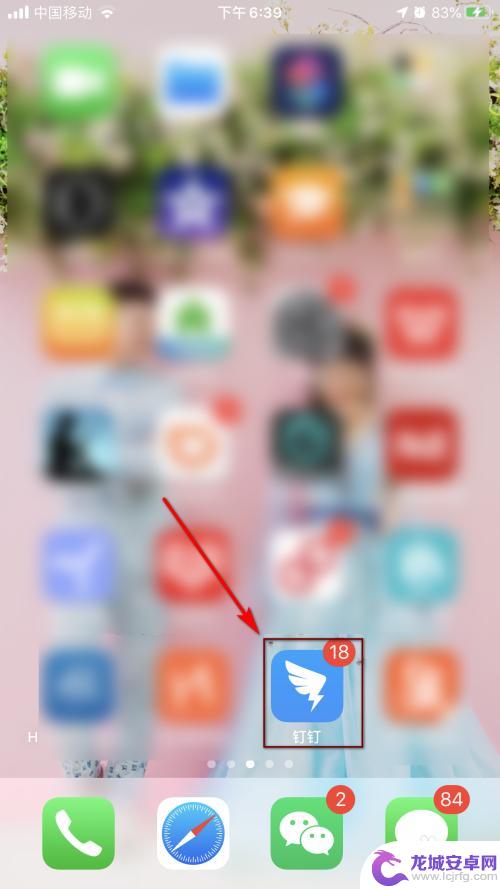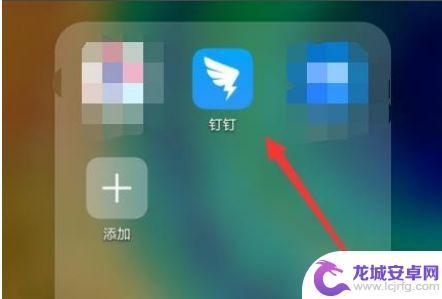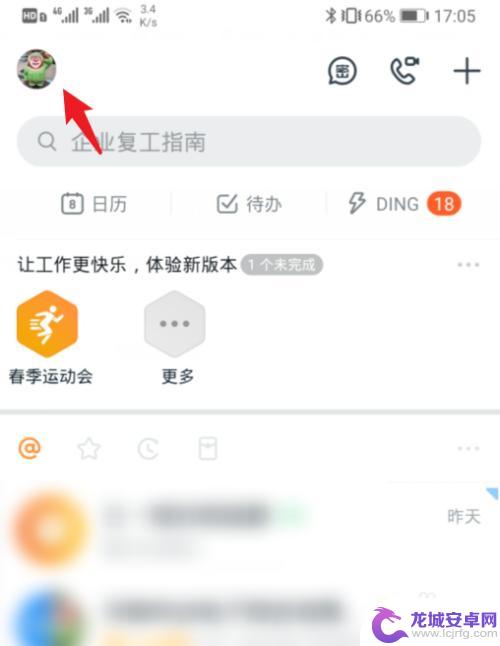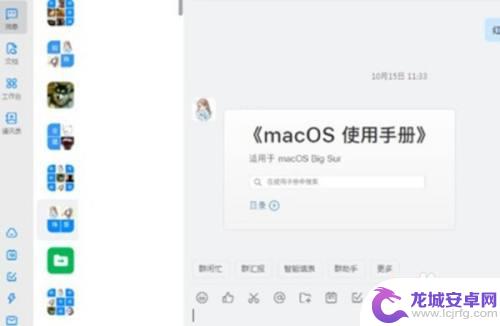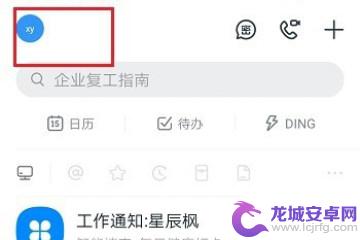钉钉怎么切换到工作台 电脑版钉钉怎么在工作台之间切换
在现代化的办公环境中,钉钉作为一款高效的办公工具备受青睐,而在使用钉钉的过程中,怎样快速切换到工作台成为了许多用户关注的焦点。对于电脑版钉钉用户来说,如何在不同的工作台之间进行切换也是一个常见的问题。在这篇文章中我们将介绍钉钉怎么切换到工作台以及电脑版钉钉如何在工作台之间进行快速切换,帮助大家更加高效地利用这款办公工具。
电脑版钉钉怎么在工作台之间切换
方法如下:
1.第一步电脑上打开钉钉,进去之后,点击工作,如下图所示:
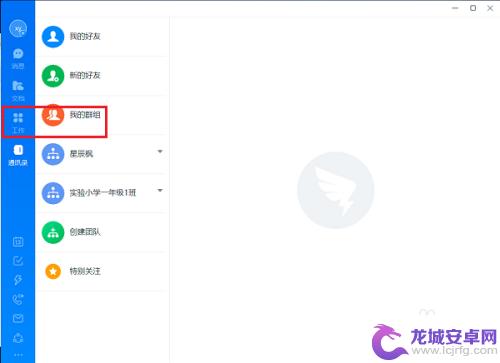
2.第二步进去钉钉工作台之后,点击中间的企业,如下图所示:
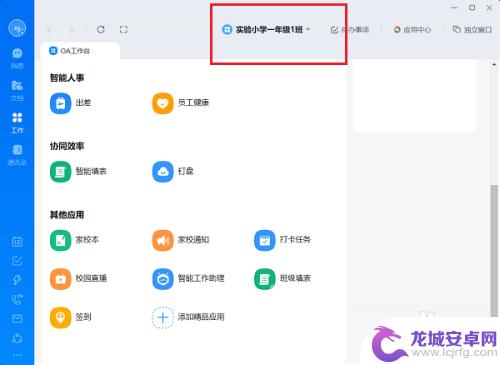
3.第三步点击中间的企业之后,可以进行切换企业工作台。如下图所示:
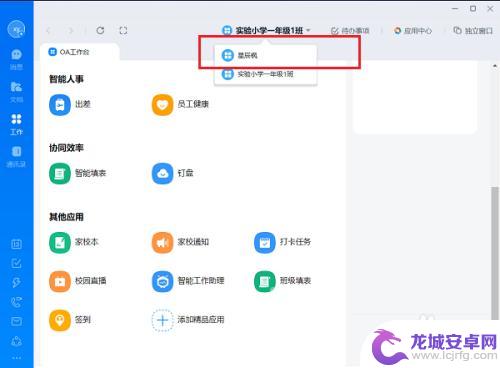
4.第五步选择之后,可以看到成功切换企业工作台了,如下图所示:
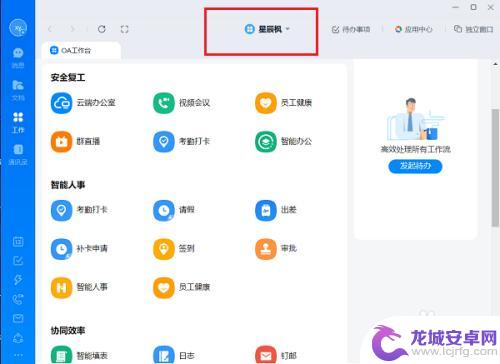
5.第五步切换企业工作台之后,可以进行请假,审批等操作,如下图所示:
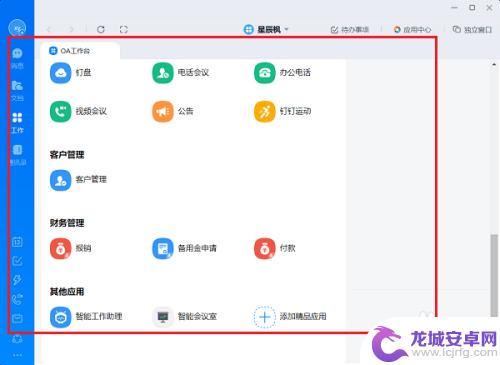
以上是钉钉切换到工作台的全部内容,如果你遇到这种情况,可以按照这些方法来解决,希望能对大家有所帮助。
相关教程
-
钉钉怎么更换考勤常用手机 钉钉考勤常用手机更换步骤
钉钉作为一款领先的企业通讯和协作平台,已经成为了许多企业和个人工作中必不可少的工具,在钉钉中,考勤是一个非常重要的功能,它可以帮助企业实现员工出勤管理...
-
钉钉电脑和手机怎么同时登录 钉钉电脑手机同时登录步骤
钉钉作为一款便捷高效的企业通讯工具,在如今快节奏的工作生活中得到了广泛的应用,对于许多用户来说,他们可能会遇到一个问题:如何在电脑和手机上同时登录钉...
-
怎么把钉钉换成另一个号 钉钉切换账号操作步骤
钉钉作为一款常用的办公软件,对于许多用户来说已经成为了工作中不可或缺的工具,有时候我们可能需要将已有的账号切换成另一个账号,以便更好地管理工作或个人事务。在这种情况下,了解如何...
-
手机钉钉如何切换课堂模式 钉钉如何开启课堂模式
钉钉作为一款高效的在线办公平台,为人们的工作与学习提供了极大的便利,在教学中,如何让学生更加专注、有效地学习,则成为了每位老师都需要解决的难题。这时,...
-
钉钉为什么换个手机打不了卡 钉钉员工更换手机后打卡失败怎么办
钉钉作为一款广泛应用于企业打卡、考勤管理的工具,在使用过程中可能会遇到一些问题,比如更换手机后打卡失败的情况,当钉钉员工更换手机后无法正常打卡时,可能是因为新手机未安装钉钉应用...
-
手机钉钉怎么换声音设置 钉钉如何更改消息提示音
在现代社会中,手机和电脑已成为人们必不可少的工作工具,随着互联网技术的不断发展,各种即时通讯软件也层出不穷,其中钉钉作为企业办公工具之一,备受广大用户的...
-
如何用语音唤醒苹果6手机 苹果手机语音唤醒功能怎么开启
苹果6手机拥有强大的语音唤醒功能,只需简单的操作就能让手机立即听从您的指令,想要开启这项便利的功能,只需打开设置,点击Siri和搜索,然后将允许Siri在锁定状态下工作选项打开...
-
苹果x手机怎么关掉 苹果手机关机关不掉解决方法
在我们日常生活中,手机已经成为了我们不可或缺的一部分,尤其是苹果X手机,其出色的性能和设计深受用户喜爱。有时候我们可能会遇到一些困扰,比如无法关机的情况。苹果手机关机关不掉的问...
-
如何查看苹果手机详细信息 苹果手机如何查看详细设备信息
苹果手机作为一款备受瞩目的智能手机,拥有许多令人称赞的功能和设计,有时我们可能需要查看更详细的设备信息,以便更好地了解手机的性能和配置。如何查看苹果手机的详细信息呢?通过一些简...
-
手机怎么把图片保存到u盘 手机照片传到U盘教程
在日常生活中,我们经常会遇到手机存储空间不足的问题,尤其是拍摄大量照片后,想要将手机中的照片传输到U盘中保存是一个很好的解决办法。但是许多人可能不清楚如何操作。今天我们就来教大...